
最新Win11正式版下载
全自动无人值守安装
常用软件人性化选择
最全驱动安装方案

免激活Win10纯净版下载
全自动无人值守安装
常用软件人性化选择
最全驱动安装方案
时间:2021-11-08 来源:下载之家 访问:次
已经有越来越多的朋友用上了Windows11系统,关于新系统使用的各种问题也越来越多,下载之家小编很乐意帮助大家解决,有朋友想知道Win11系统怎么设置自动隐藏任务栏,想让桌面空空如也,就只有一张漂亮的壁纸,其实大家只要按下面的步骤进行操作即可。
1、在桌面任务栏空白处点击鼠标右键,弹出任务栏设置,点击进入。

2、在任务栏设置页面里,接着点击任务栏行为。
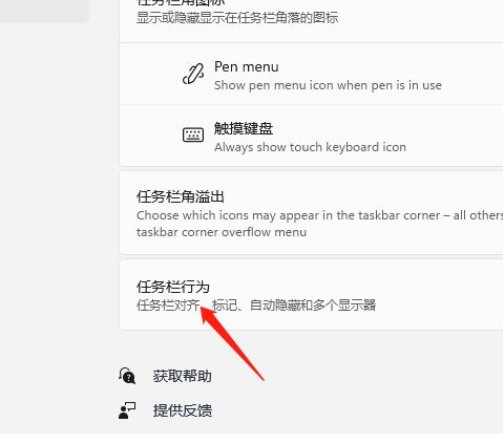
3、勾选自动隐藏任务栏,大功告成。
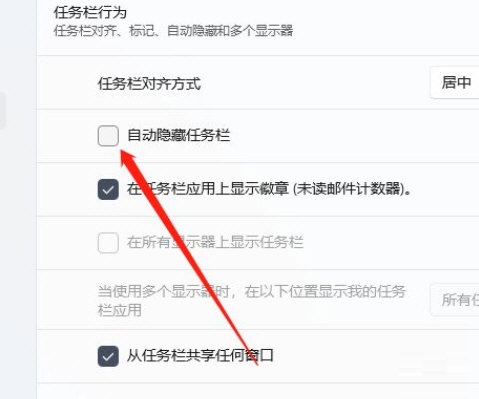
经过这样的设置,Win11任务栏一般情况下是隐藏的,只有鼠标移动过去才会显示出来,大家就可以完整地欣赏桌面壁纸啦。
以上内容就是关于小编为大家介绍的Win11设置自动隐藏任务栏的技巧,有不懂的网友可以参考一下以上内容,更多系统教程请继续关注Win11下载之家。
相关文章
Win11系统回收站上启用删除确认的技巧
2021-11-24使用蓝牙自动锁定 Win11 或 10 PC 的技巧
2021-11-24Win11系统删除 Windows.old 文件夹的技巧
2021-11-24USB 驱动器安装 Win11操作系统的技巧
2021-11-24Win11激活码_Win11永久激活密钥 KEY
2021-11-20Win11激活码 Win11企业版激活密钥(100%永久激活)
2021-11-20Win11系统如何恢复已删除的文件
2021-11-20Win11系统 CPU 使用率 100% 怎么办
2021-11-20Win11系统鼠标和键盘不起作用怎么办
2021-11-20硬件不支持如何下载安装Win11操作系统?
2021-11-20